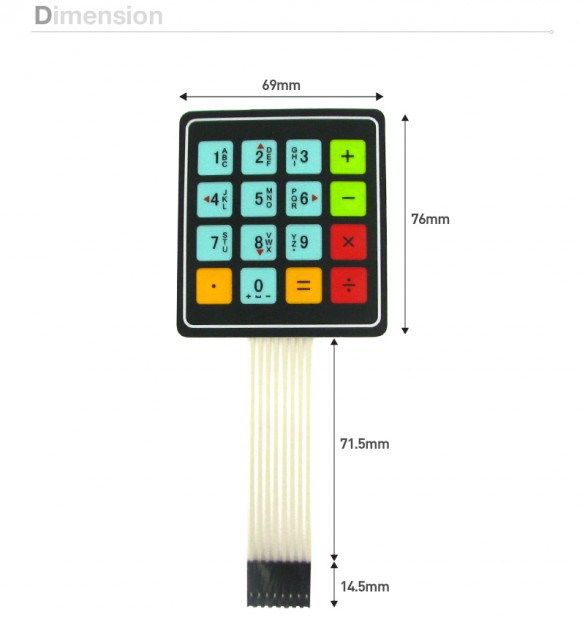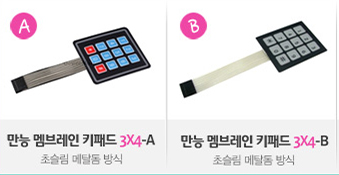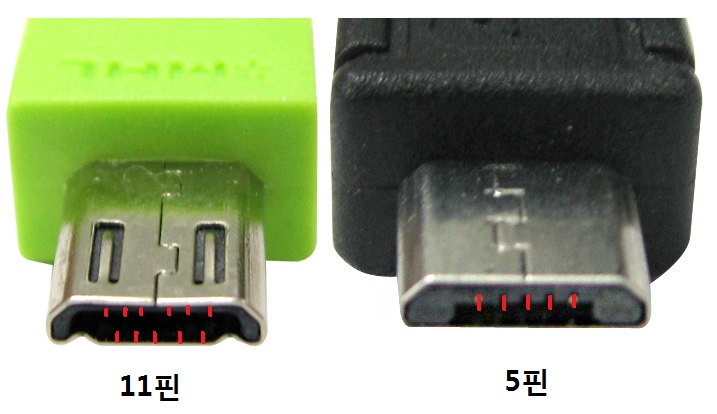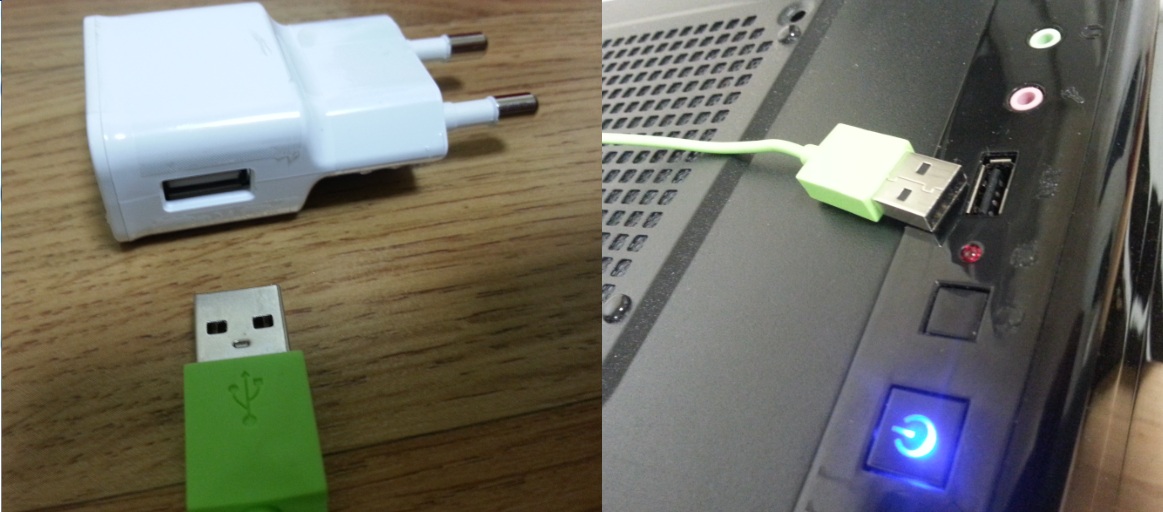슬림D-SUB 커넥터를 소개합니다
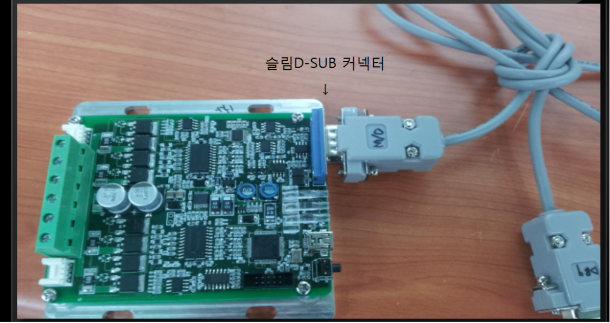
일반 D-SUB 커넥터보다 슬림하고 아담한 사이즈가 있어서 소개를 하려고 합니다
지금부터 하나 하나씩 제품을 확인하면서 알아가는 시간을 갖도록하겠습니다.
1.아래는 슬림 D-SUB커넥터를 여러 방면으로 비교해서 촬영한 이미지 입니다
2.아래는 일반 D-SUB 커넥터와 슬림 D-SUB 커넥터 사진 촬영한 이미지 입니다
3.아래는 슬림 D-SUB 커넥터를 보드에 결합 시켜 완성된 이미지 입니다.

슬림D-SUB 커넥터 정면에서 촬영한 이미지
제일 왼쪽에 있는 텍트 스위치와 비교 해도 정말 슬림 하게 제품이 나왔죠?^^
먼저 일반 D-SUB커넥터 보다 전체 높이및 핀(다리) 길이 가 확실하게 줄어 들었으며. 일반 D-SUB 커넥터 보다 PCB 설계및 알
루미늄 케이스 또는 플라스틱 케이스에 PCB 작업을 하실때에도 일반D-SUB 커넥터 보다 작업 하기에 불편 하지 않고 오히려
제품이 더 작아 보이는 느낌 을 볼수 있다고 생각합니다
아래는 슬림 D-SUB 커넥터와 모니터 RGB 연장 케이블 2M 을 연결 보드 위에서 촬영한 이미지 입니다.
이상으로 슬림 D-SUB 커넥터 소개를 마무리 하려고 합니다.
좋은 댓글 많이 남겨 주시고요.. 현재는 수급이 불안정하여 미판매중이지만
빠른시일내에 디바이스마트에서 구매 가능하도록 하겠습니다
철판 결합기술 – 리벳팅

리벳팅이란 철판과 철판을 결합하는 산업용 기술중의 하나입니다.
철교나 건설현장의 철근 구조물 등에서 흔히 찾아볼 수 있으며, 항공기나 선박등의 조립용도에 쓰입니다.
리벳팅은 볼트너트의 결합방법보다 가벼우며, 단단하게 반영구적으로 결합 할 수 있지만,
한번 결합하면 해체가 어렵다는 단점이 있습니다. 그러니 분해할 일이 없는 결합에 사용해야 하겠습니다.

1. 이것이 리벳팅을 도와주는 공구, 핸드리베터기 입니다. 무게는 생각보다 가벼우며, 한손에 쥐고
작업이 가능 하고, 사이즈별 팁이 제품에 장착되어 있어 교체가 매우 쉽습니다.

2. 리벳입니다. 못처럼 생긴 이 리벳과 리베터기만 있으면 간단하게 리벳팅을 할 수 있습니다.

3. 결합할 철판과 철판의 홀 부분을 정확히 맞댑니다. 사진은 편의를 위하여 이미 구멍이 뚫려있는
철판을 사용한 모습입니다.

 4. 리벳의 길고 뾰족한 못부분을 리베터기에 삽입하고, 두철판의 홀을 동시에 통과하도록 끼웁니다.
4. 리벳의 길고 뾰족한 못부분을 리베터기에 삽입하고, 두철판의 홀을 동시에 통과하도록 끼웁니다.

5.이제 손잡이에 힘을 주어 누르면 리벳의 머리부분이 리베터기의 당기는 힘에 의해 변형됩니다.
생각보다 힘이 많이 필요하지 않으니 살짝만 눌러주면 되겟습니다.

6. 깔끔하게 결합이 되었습니다. 단단해 보이는것이 정말 해체는 힘이 들겠네요.

7. 반대쪽의 모습입니다. 여러모로 편리한 작업이군요.
** 리벳팅은 철판 이외에도 여러종류의 재질에 응용이 가능합니다.
아래는 아크릴로 한번 테스트 해보았습니다.
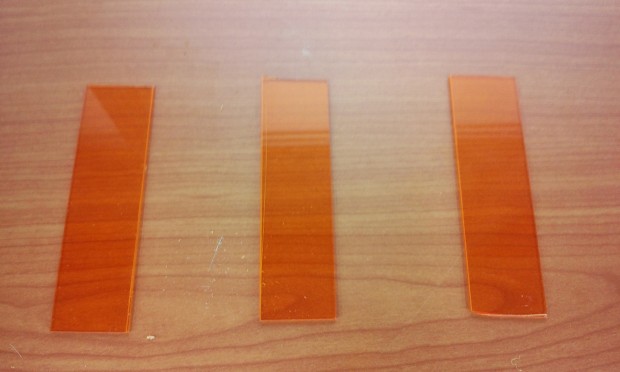
- 아크릴을 적장한 사이즈로 컷팅하여, mm단위까지는 힘들겠고 cm단위로 마킹을 하여
대략적인 길이만 가늠해볼 수 있게 3단으로 접었다폈다 하는 간이 자 를 만들어보려 하였습니다.


- 우선 드릴로 결합하고 싶은 부분에 구멍을 내고, 철판결합때와 같이 리벳을 끼웠습니다.

- 리베터기에 힘을 주어 결합시킵니다. 이때 아크릴과 아크릴 사이에는 접었다 피는것이 수월
하도록 와샤를 끼웠습니다.
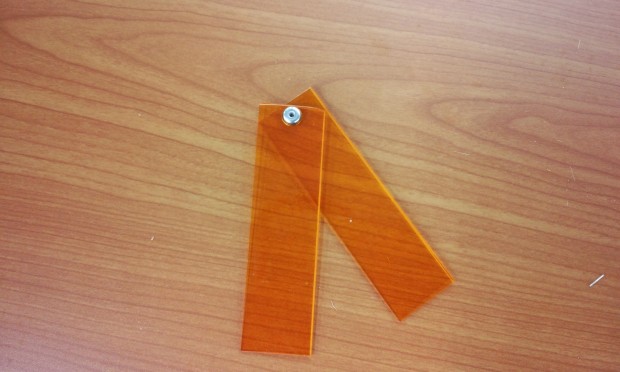
-역시 깔끔하게 결합이 되었습니다. 3단으로 만들려고 하였으나 마지막 판재에 구멍을 내는
과정에서 부러져 버리는 바람에 2단에서 멈추었습니다.
**이처럼 리벳팅은 각종분야에서 엄청난 편리함을 주는 작업입니다.
로봇 조립이라던지, 생활 DIY에서 쉽게 응용할 수 있겠습니다.
단 한번 결합하면 해체가 불가능에 가까우므로 종종 해체가 필요한 작업에는 [팝너트]로
리벳팅할 수가 있습니다. [팝너트]는 다른 글에 설명이 되어있으니 그 글을 확인하시길 바라며
글을 마칩니다.
[도서리뷰] 계속해서 실패하라

계속해서 실패하라 (그것이 성공에 이르는 길이다)
영국의 [스티브 잡스]로 불리는 제임스 다이슨에 관한 책이다. 직접 자신의 이야기를 생생하게 그리고 주관적으로 적었다.
제임스 다이슨은 자신의 아이디어를 상품으로 개발하는데 수천번 실패하지만 결국, 상품화에 성공한 엔지니어.디자이너다.
책에 언급되는 여러기업(주로 대기업이다)이 본다면 상당히 기분이 불쾌할 것 같았다.
다이슨 이라는 기업을 처음 알게된 것은 어느날 신문에 작게 실린 사진 이었다. 사진속의 상품은 새로웠다.
기사는 날개 없는 선풍기에 관한 글 이였고, 신세계 정용진 부회장이 자신의 트위터에 소개하면서 한국에서 유명해진 제품이다.
미국의 시사 전문지 [타임] 이 선정한 2009년 올해의 발명품 중에 하나라고 한다.
가전업체 다이슨은 [제임스 다이슨]이 창업한 회사이다. 금융이 발달한 영국에서 제조업의 성공은 이례적이라고 한다.
교과서에서 배운 산업혁명의 시작은 영국인데…왠지 제조업도 강하겠지 생각하고 있었는데, 현실은 그렇지 않다.
“런던 금융가의 살찐 부자들, 은행들, 마거릿 대처 시대가 만든 괴물들이 당장 이익을 내라고 소리 지르는 동안
영국 산업계는 더 좋은 제품을 만드는 대신 그저 더 많이, 잘 파는 데 몰두해 왔다. - 책 본문 중에서 -
영국에서 제조업의 열악한 환경은 제임스가 자세하게 설명하고 있다. 물론 주관적으로^^;
다이슨이 청소기로 유명한 업체라는 것은 청소기 구매로 매장에 방문해서 알았다. 가격은 우리집 청소기의 3배 였다.^^;
다이슨의 청소기는 먼지 봉투가 필요없는 듀얼 사이클론 방식의 진공 청소기이다.
개발을 진행하면서 수 많은 실패를 반복하지만, 포기를 모르고 우직하게 밀고 나갔다.
아이디어의 시작도 본인이 직접 자신의 집을 청소하면서 진공 청소기의 불편함을 느끼면서 시작된다.
모든 물건은 더 개선될 수 있고 그래야만 한다는 다이슨의 가치관이 창업자의 정신에서 나온 것이다.
소비자의 시선으로 기존의 제품을 새롭게 관찰하고 도전하고 실패하고 경험하고 다시 도전하는 열정과 용기가 필요하다.
혁신은 결코 단거리 달리기가 아니라 마라톤 이다. 제임스 다이슨은 성공한 제품이 나오기까지 12년의 세월을 노력했다.
그 때문에 혁신을 이야기하는 사람은 많지만 정작 거기에 매달리는 사람은 많지 않다.
조금만 방황하고 길을 잘못 들어서면 실패자(백수)가 된다는 두려움에 우리도 혁신과 변화를 거부하고 안정적인 현재에
만족하고 있는건 아닐까?
다이슨 본사 건물 손잡이에 붙은 스티커에는 이런 글이 적혀 있다고 한다.
“전기를 이용한 최초의 선풍기는 1882년에 발명됐다. 날개를 이용한 그 방식은 127년간 변하지 않았다.”
멤브레인(membrane) 메탈돔 키패드, 스위치

멤브레인(membrane) 스위치란?
- 키 밑에 전기가 통하는 고무 패드가 깔려 있는 형태의 키보드. 멤브레인의 탄성력을 이용, 온/오프(On/Off)를 판별하는 것으로, 각 버튼 밑에 고무가 깔려 있어 이 고무가 바닥에 눌리면 전기가 통해 온(On)이 되고 키가 눌리지 않았을 땐 고무의 탄성으로 약간 떨어져 오프(Off)가 된다.
- 약 0.005인치 정도로 가볍게 눌리는 압력에 의해 신호가 전송되는 뒷면이 전도성 있는 조금 휘어지는 한 장의 플라스틱 물질로 만들어진 키보드.
스위치 내부에는 메탈돔 이라는 얇고 볼록한 금속 막이 있어 스위치 접접 부분에 공간을 만들어 OFF 상태를 만드는 스위치 입니다. 얇은 금속 막의 탄성을 이용하여 외부에서 약하게 누르는 힘이 금속 막 위/아래 접점이 붙을때 ON이 되는 간단한 원리 이지만 이러한 기술로 얇고 간편한 멤브레인 스위치가 생겨났습니다.
스위치 신호를 보내는 얇은 플렛라인 케이블이 들어갈 수 있는 작은 홈만 있다면 손쉽게 연결이 가능하며 별도 가공없이 외부에 스위치 패드를 부착 할 수 있어 많은 분야에 사용되고 있습니다. 사용 목적에 알맞게 제작하기 위해서는 MOQ수량이 필요하지만 원하는 프린트 디자인을 소화할 수 있는 장점이 있으며 가격면 에서도 일반 키패드보다 좋은편 입니다. 이하 키패드 종류를 소개하도록 하겠습니다.
.
.
.
커스텀 서비스로 패널을 만들어 활용하기
1. 레이저 가공을 위한 도면을 그려 상품 진행을 합니다. 상판/하판 제작하기.
2. 뒷면에 케이블 홀가공을 하여 전선정리를 합니다.
3. 앞판과 뒷판 그리고 장착을 위한 홀 가공은 접시머리 볼트와 패널 카운트싱크 처리로 마무리합니다.
4. 패널 부착이 어려운 곳을 위한 베이스판을 만들어 보았습니다.
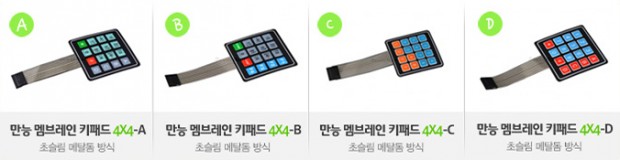
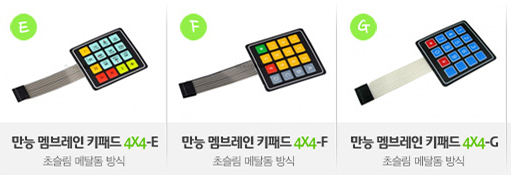
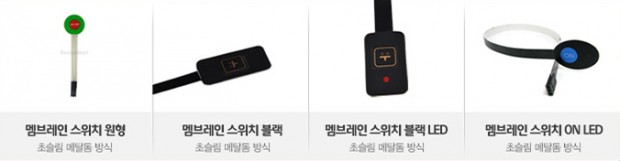


다양한 멤브레인 스위치 활용 법을 공유하도록 하겠습니다.
[레이저 가공, 판재 가공 참고글]
[판재가공 활용편]
 |
프로파일 Color 아노다이징프로파일을 원하는 색상으로 아노다이징 도금하여 사용해보세요. 디바이스마트를 이용하시면 보다 편리합니다. |
 |
프로파일 안전가이드 레이저가공 판재가공 아노다이징 활용편레이저 판재가공을 활용하여 프로파일 안전가이드 만들기. 디바이스마트 커스텀서비스를 이용하면 원하는 것을 손쉽게 만들어 볼 수 있습니다. |
 |
레이저가공(Razer)DIY(프로파일) 가공 활용 하기비철금속 판재 레이저절단 절곡 가공을 통하여 안전 가이드를 만들어 보도록 하겠습니다. 가공 후 날카로운 모서리 부분을 가리면서 동시에 포인트 를 줄수 있는 가공을 예로
|
 |
노트북 쿨러! 판재 가공으로 손쉽게!판재 레이저가공을 통하여 나만의 노트북 쿨러를 손쉽게 만들어 보세요. 디자인 성능 기능 모두 생각대로! |
 |
판재가공의 절곡 이란? [레이저 가공]판재가공의 절곡을 이해하기 위해서는 절곡기의 형태와 금형을 참고하시면 좋습니다. 판재가공의 디자인 설계자는 반드시 알아야하며, 가공의 난이도를 조정하여 단가를 조정할 수 있습니다. |
 |
조립하기 [레이저 가공] 무선 주행로봇을 만들어 보세요. |
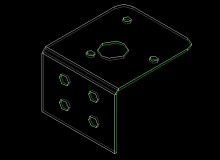 |
프레임 발주하기 [레이저 가공] 무선 주행로봇을 만들어 보세요. |
 |
프레임 그리기 [레이저 가공] 무선 주행로봇을 만들어 보세요.튼튼한 금속바디를 만들어 하나뿐인 주행로봇을 만들어 보세요! 스캐치편. |
 |
[레이저 가공] 아크릴 절단 서비스커스텀 아크릴 절단 서비스 입니다. |
 |
배터리 케이스 활용[레이저 가공]디바이스마트 레이저 판재가공 샘플 서비스를 통하여 다양한 케이스를 만들 수 있습니다. |
 |
모터 마운트. 손쉬운 제작 방법![레이저가공]레이저 가공 서비스를 통하여, 모터 마운트를 손쉽게 만들 수 있습니다. |
| [youtube http://www.youtube.com/watch?v=UHITBB8TjhA&w=220&h=160] |
레이저 절단 절곡 샘플가공 서비스 Custom Service레이저 절단, 절곡 비철금속 가공 서비스 입니다. |
스마트폰 MHL 케이블
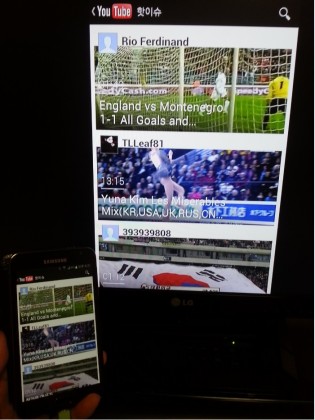
요즘 스마트폰이 날로 진화해 가는 와중에 그에 대한 활용도도 여러 방면 넓어지고 있습니다.
그중 한 가지인 스마트폰과 TV 또는 모니터를 연결하여 사용할 수 있는 MHL 케이블을 소개해 드리고자 합니다.
소개하기에 앞서 MHL 이란 무엇일까요?
Mobile High-Definition Link의 약어로 스마트폰과 같은 모바일 기기의 작은 화면을 모니터의 큰 화면으로 출력하여
다양한 멀티미디어 콘텐츠를 모니터의 큰 화면으로 즐길 수 있게 도와주는 화면 출력 기능이다.
기존의 HDMI 연결 방식과는 차이점은 1920×1080 Full-HD 해상도로 출력이 가능하다는 점은 같지만,
자체적으로 화면 출력과 함께 모바일 기기를 충전할 수 있다는 점이 다르다. HDMI는 화면 출력만 가능하고,
MHL은 화면 출력, 충전이 가능하다고 할 수 있다.
★참고로 MHL 기능은 갤럭시S2 출시와 비슷한 제품들 대부분이 지원된다고 합니다.
MHL 11핀, 5핀 비교
먼저 달라진 MHL 케이블 커넥터를 알아보겠습니다.
최근 스마트폰 제품(삼성 갤럭시 노트2, 갤럭시S3)은 커넥터 핀 수가 틀려 기본 Micro 5핀 커넥터 -> Micro 11핀
커넥터로 변경되어 별도의 변환 젠더 케이블이나 Micro 11핀 커넥터를 사용하여야 합니다.
사용하는 기기의 단자를 꼭 확인해봐야 할 것 같습니다.
제가 소개해드리는 제품은 신상품으로 케이블 타입 변환 젠더가 포함되어 있어 모두 사용이 가능합니다. ^^
소개 제품의 사용 가능 스마트폰 기종
국내 출시된 MHL 지원 스마트폰 ALL 모델 사용 가능 (2013년1월 기준)
삼성 갤럭시 노트2, 갤럭시S3 (11핀 커넥터 혹은 케이블 타입 젠더 사용)
삼성 갤럭시 노트, 갤럭시S2, 갤럭시S2 HD, 갤럭시S2 LTE, LG 옵티머스G, 옵티머스 뷰2, 뷰, 옵티머스 LTE,
HTC EVO 3D, 센세이션 4G, EVO VIEW 4G, 레이더 4G, FLYER
소개하는 MHL 케이블은 HDMI 케이블과 전원 USB 케이블이 함께 연결되어 있어 별도 다른 케이블이 필요 없는 제품입니다.
각각 케이블 길이입니다. HDMI 케이블 길이는 1.2M, 1.8M, 3M, 5M 다양하게 있으니 알맞게 고르시면 됩니다.
혹시 HDMI 케이블과 전원 USB 케이블을 대신할 제품이 있으시면 다른 제품도 추천합니다.
HDMI 케이블은 TV, 모니터에 바로 연결해 주시면 됩니다. 그리고 USB 전원은 꼭 연결해야 사용할 수 있으며,
더불어 충전까지 된다는 사실! 배터리 걱정 없이 사용할 수 있습니다.^^
저는 모니터 USB 포트에 연결하였습니다.
사용하시는 TV, 모니터에 USB 포트가 있으시면 저처럼 연결하셔도 되고요,
사진과 같이 스마트폰 충전기, 컴퓨터 USB 포트에 연결해도 전원이 공급돼 사용 가능 합니다.
그럼 마지막!
자신의 스마트폰과 연결하고 HDMI 외부입력을 찾아 채널을 바꿔주면 모든 연결이 끝입니다. 참 간단하죠~?!
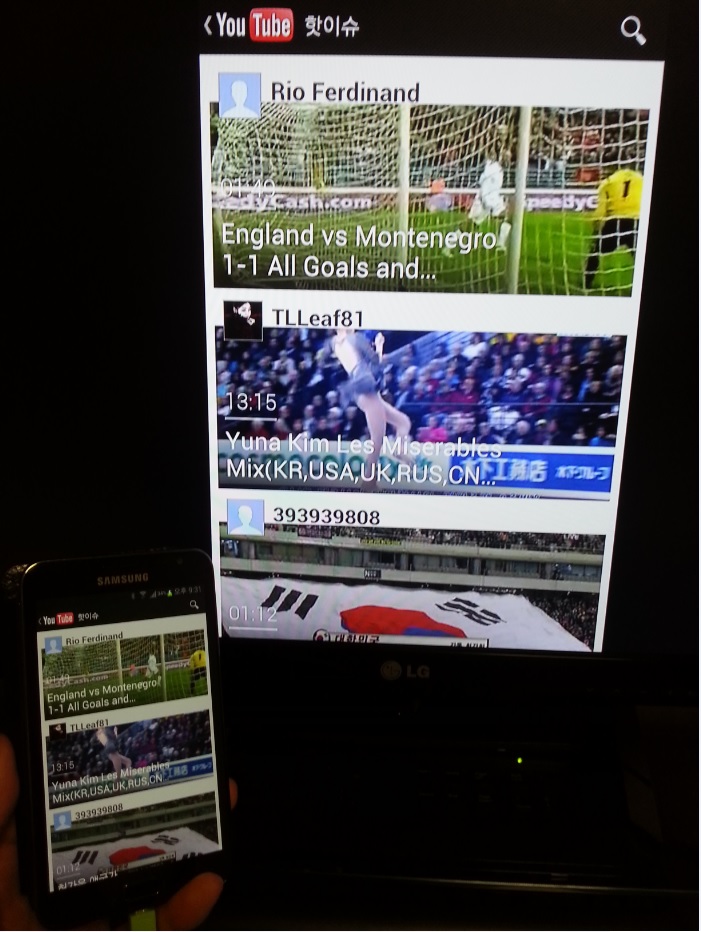
세로 모드로 출력된 유튜브 화면입니다.
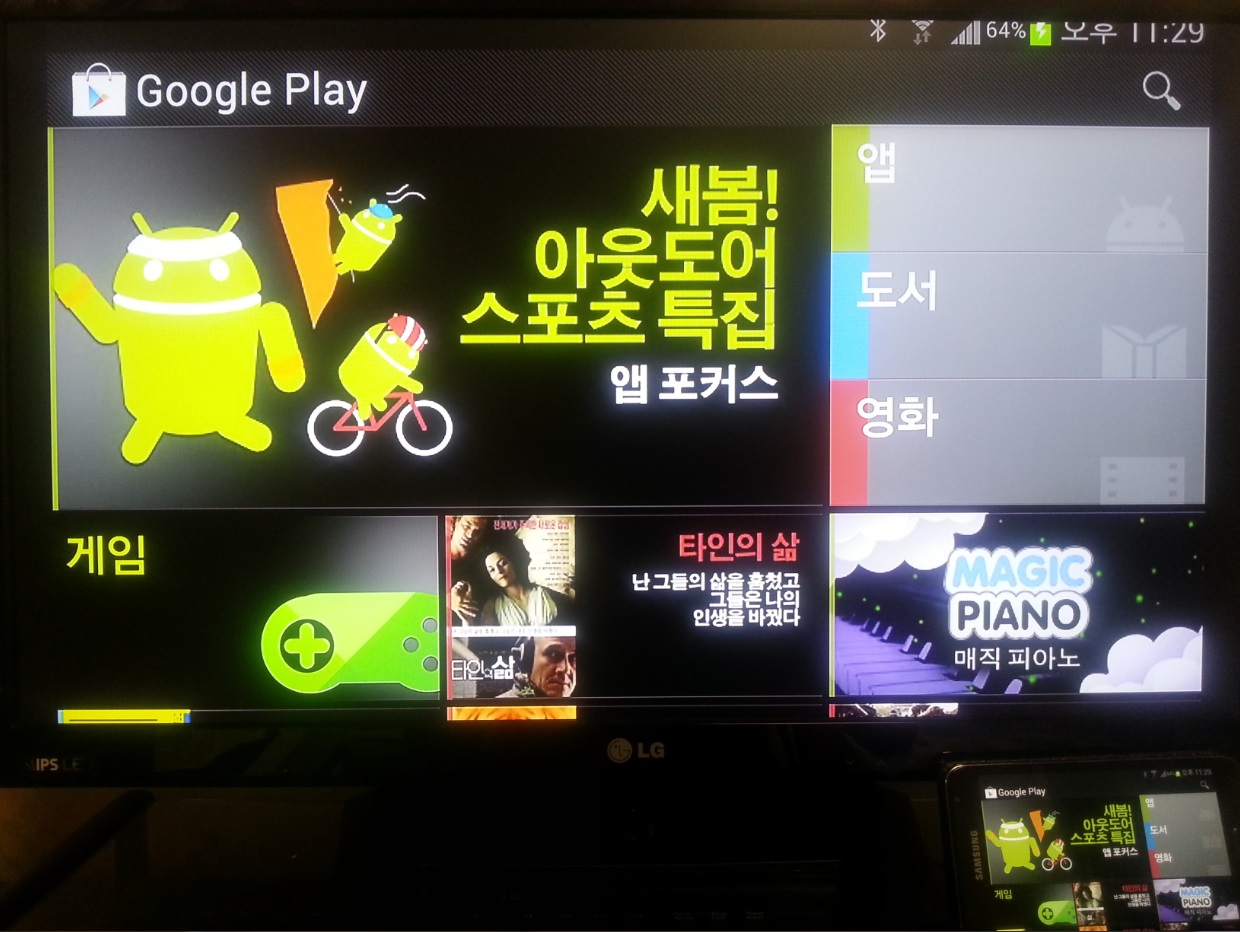
가로 모드로 출력된 구글 플레이 화면 입니다.
모니터를 촬영한 사진이라 화질이 다소 안 좋아 보일 수 있지만 실제로 보면 더 선명하고 깨끗한 화질을 느껴볼 수 있습니다.^^
이상 MHL 케이블에 간단한 제품 사용기였습니다. 읽어주셔서 감사합니다.